Visão geral
O Atlas App Services permite que você atualize seu cluster de camada compartilhada (M0, M2 e M5) para um cluster dedicado. Atualize seu cluster antes de liberar uma aplicação Atlas Realm Mobile Sync completando as seguintes etapas.
Observação
O uso de um cluster de camada compartilhada em um aplicativo de produção não é recomendado. Para evitar a perda de dados, atualize para um cluster de camada dedicado antes de liberar seu aplicativo.
Aviso
Restaurar a sincronização após encerrar a sincronização
Quando você encerra e reativa o Atlas Device Sync, os clientes não podem mais sincronizar. Seu cliente deve implementar um manipulador de redefinição de cliente para restaurar a sincronização. Este manipulador pode descartar ou tentar recuperar alterações não sincronizadas.
Procedimento
Encerrar o Atlas Device Sync
Para encerrar o Atlas Device Sync, siga as instruções para Encerrar o Atlas Device Sync.
Atualize seu cluster
Clique no botão verde Upgrade sob o título Enhance Your Experience da guia Data Services .
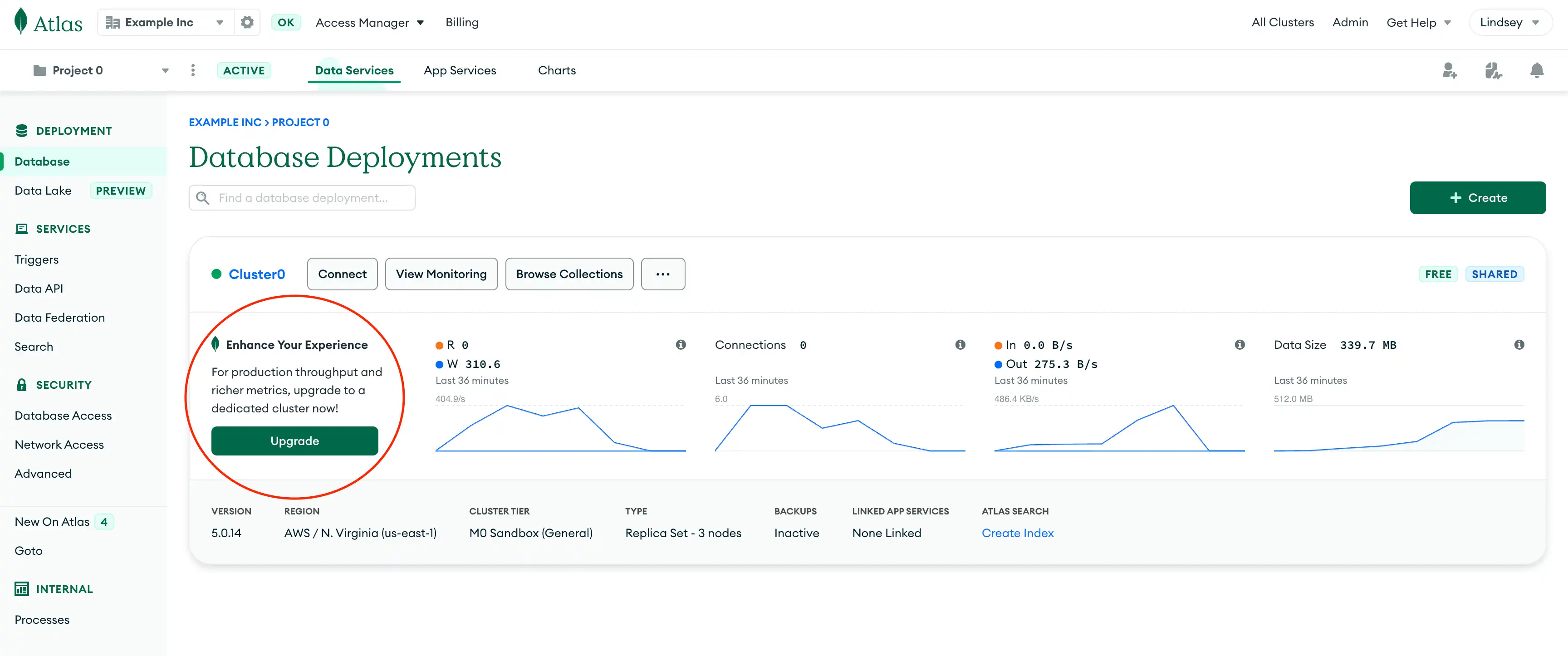
Configure suas configurações de agrupamento atualizadas na tela seguinte e clique em Review Changes. Para saber mais sobre os preços da camada do cluster do Atlas, consulte a página de faturamento .
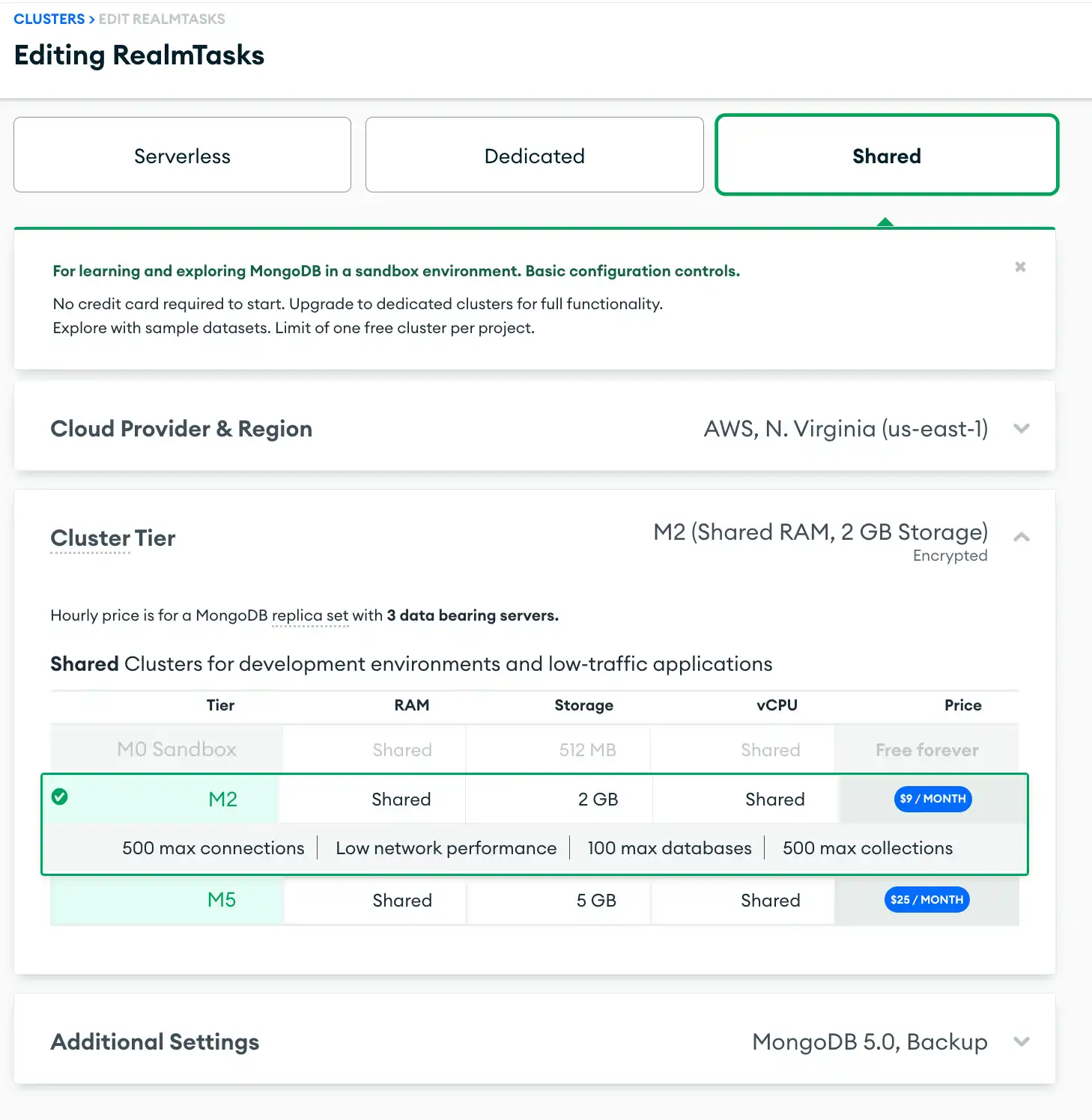
Revise as alterações do cluster atualizado e clique no botão verde Apply Changes . Um cabeçalho azul será exibido, indicando o progresso da operação de migração do cluster.
Por fim, reative o Atlas Device Sync para retomar o desenvolvimento, o teste e a implementação de seu aplicativo.